Membuat Actions Baru¶
Pada prakteknya, Action sering dibuat dengan cara dihasilkan dari objek metadata, misalnya Create Data Package, Form, and Action, Data Packages, Forms, dsb. Pada tutorial ini akan diuraikan tahapan pembuatan Action pada menu Actions sendiri. Berikut langkah-langkahnya.
Pertama-tama, pastikan menu Actions sudah terbuka dengan mengklik menu Actions seperti gambar di bawah.

Sehingga tampil tabel Actions seperti gambar berikut.
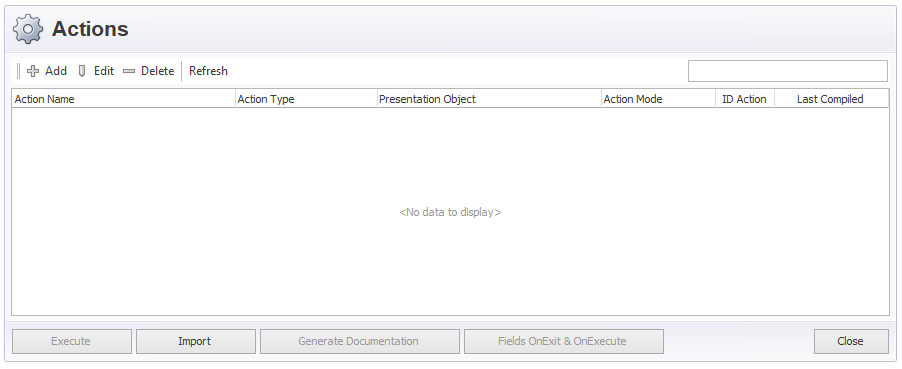
Klik tombol Add sehingga tampil form Action seperti gambar berikut.
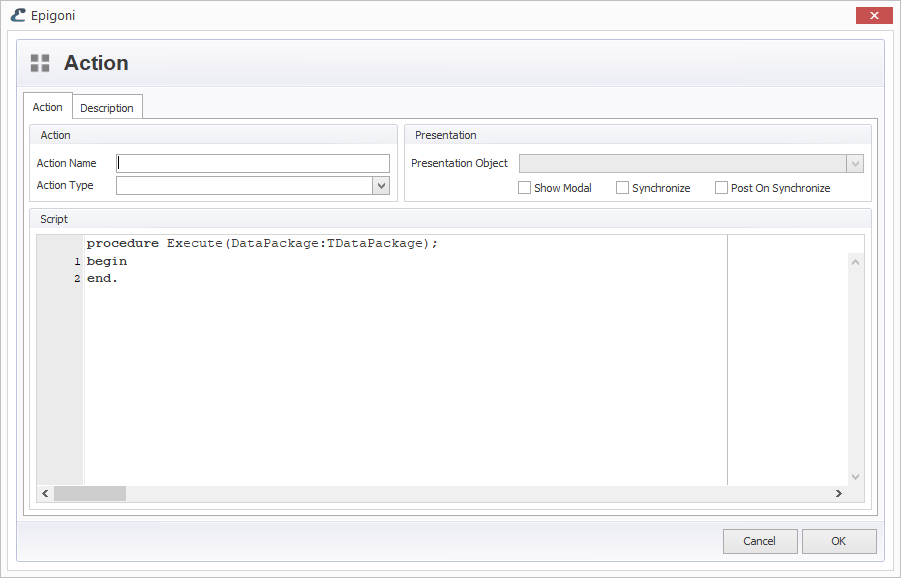
- Untuk membuat Action dengan konfigurasi standar, cukup diisi beberapa input, di antaranya:
Action Name, nama Action, biasanya diawali dengan awalan ACT_ (opsional).
Action Type, tipe Action, pilih salah satu tipe sesuai dengan keperluan, yaitu.
Custom Action
Execute Form
Execute Process Dialog
Execute Report
Execute Script
Presentation Object, objek dari kelompok metadata Presentation, sesuai dengan pilihan Action Type.
Description (opsional), deskripsi dari Action yang dibuat, digunakan untuk dokumentasi.
Note
Untuk kebutuhan standar, proses pembuatan Action cukup sampai di sini.
Inputan selanjutnya dapat diisi jika diperlukan.
Check box:
Show Modal, jika diceklis presentasi akan tampil penuh pada layar.
Syncronize, (akan dijelaskan kemudian).
Post On Syncronize, (akan dijelaskan kemudian).
Script, digunakan pada kasus tertentu, jika ada kebutuhan mengeksekusi script pada saat Action dipanggil atau dieksekusi.